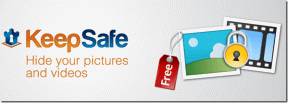7 Cara Teratas untuk Memperbaiki Panggilan WhatsApp Tidak Berdering Saat iPhone Terkunci
Bermacam Macam / / November 29, 2021
Itu satu hal untuk Panggilan WhatsApp tidak berfungsi di iPhone Anda. Sebaliknya, ini benar-benar permainan bola yang sangat berbeda ketika panggilan WhatsApp berfungsi, tetapi panggilan masuk tidak memberikan pemberitahuan apa pun, terutama saat iPhone Anda terkunci. Untungnya, seperti yang lain Masalah pemberitahuan WhatsApp, yang ini juga mudah diperbaiki. Oleh karena itu, pada bagian di bawah ini, kami menyoroti 7 cara agar WhatsApp mengirim pemberitahuan panggilan setiap kali Anda menerima panggilan masuk.

Seringkali panggilan WhatsApp tidak berdering saat iPhone Anda terkunci karena perangkat atau konfigurasi notifikasi dalam aplikasi. Jarang, tetapi mungkin, masalahnya juga terkait dengan perangkat lunak, di mana versi WhatsApp diinstal pada perangkat Anda memiliki beberapa bug yang menyebabkannya tidak berfungsi. Apa pun masalahnya, baca terus untuk mengetahui cara memperbaikinya.
Catatan: Solusi yang tercantum dalam panduan ini berlaku untuk audio WhatsApp dan panggilan video.
1. Nonaktifkan Mode Senyap
Pertama, periksa apakah iPhone Anda tidak dalam Mode Senyap. Ini dapat mencegah panggilan telepon biasa/seluler dan panggilan WhatsApp berdering. Periksa apakah tombol Dering/Hening di sisi kiri atas iPhone Anda tidak menunjukkan warna oranye. Jika ya, perangkat Anda dalam Mode Senyap — peringatan notifikasi dan nada dering akan dibungkam.

Pindahkan sakelar ke sisi lain. Itu akan menempatkan perangkat Anda dalam Mode Dering, dan pop-up 'Mode Senyap: Mati' akan ditampilkan di layar Anda. Jika panggilan WhatsApp masih tidak berdering saat iPhone Anda terkunci, lanjutkan ke solusi berikutnya.

2. Perbarui WhatsApp
Seperti yang disebutkan sebelumnya, masalahnya bisa jadi karena bug di aplikasi WhatsApp. Perbarui WhatsApp iPhone Anda ke versi terbaru dan periksa apakah masalah tetap ada. Perbarui WhatsApp dari App Store perangkat Anda dan ketuk tombol Perbarui WhatsApp di bawah.
Perbarui WhatsApp
Jika Anda masih mengalami masalah ini pada versi WhatsApp terbaru di perangkat Anda, itu pasti akibat dari beberapa gangguan konfigurasi pada iPhone Anda atau di dalam aplikasi. Lanjutkan ke solusi berikutnya untuk memperbaikinya.
3. Aktifkan kembali Pemberitahuan WhatsApp
Masalah ini dapat diperbaiki dengan memulai kembali notifikasi WhatsApp di iPhone Anda. Mari kita periksa bagaimana melakukannya.
Langkah 1: Luncurkan menu Pengaturan iPhone Anda, gulir ke bawah, dan pilih WhatsApp.

Langkah 2: Pilih Notifikasi.

Langkah 3: Nonaktifkan Izinkan Pemberitahuan.

Itu akan menonaktifkan semua notifikasi untuk WhatsApp. Tunggu beberapa detik atau satu menit dan aktifkan kembali notifikasi WhatsApp.
Langkah 4: Aktifkan kembali opsi tersebut.

Langkah 5: Selanjutnya, pastikan bahwa tiga gaya peringatan (Layar Kunci, Pusat Pemberitahuan, Spanduk) dicentang dan diaktifkan.

Dan yang paling penting, Anda juga harus memastikan bahwa Suara diaktifkan.

4. Atur Ulang Pengaturan Pemberitahuan
Pada titik ini, jika panggilan WhatsApp masih tidak berdering saat iPhone Anda terkunci, Anda harus mengatur ulang pengaturan notifikasi WhatsApp ke default. Ikuti langkah-langkah di bawah ini.
Langkah 1: Luncurkan menu pengaturan iPhone Anda, gulir ke bagian bawah halaman, dan pilih WhatsApp.

Langkah 2: Pilih Notifikasi.

Langkah 3: Ketuk 'Pengaturan Pemberitahuan WhatsApp'.

Itu akan mengarahkan Anda ke menu pengaturan dalam aplikasi WhatsApp.
Langkah 4: Ketuk 'Setel Ulang Pengaturan Pemberitahuan'.

Itu akan mengatur ulang pengaturan pemberitahuan pribadi / khusus yang mungkin telah Anda buat di aplikasi.
Langkah 5: Ketuk Reset pada prompt untuk melanjutkan.

5. Setel Ulang Pengaturan Jaringan
Jika panggilan WhatsApp tidak berdering atau muncul di layar kunci iPhone Anda, itu mungkin karena kesalahan konfigurasi pengaturan jaringan perangkat Anda. Yang pasti, atur ulang pengaturan jaringan perangkat Anda ke keadaan default dan lihat apakah panggilan WhatsApp sekarang berdering saat iPhone Anda terkunci.
Catatan: Saat Anda mengatur ulang pengaturan jaringan, Anda harus menambahkan kembali jaringan Wi-Fi yang terhubung sebelumnya, perangkat Bluetooth, dll. Belajar lebih tentang apa yang terjadi ketika Anda mengatur ulang iPhone.
Langkah 1: Luncurkan Pengaturan dan pilih Umum.

Langkah 2: Gulir ke bawah dan pilih Atur Ulang.

Langkah 3: Ketuk 'Setel Ulang Pengaturan Jaringan'.


Anda akan diminta untuk memasukkan kode sandi iPhone Anda.
Langkah 4: Ketuk 'Reset Network Settings' pada prompt untuk melanjutkan.

6. Setel Ulang Semua Pengaturan
Ini juga dapat membantu menghilangkan kesalahan terkait pengaturan yang dapat menyebabkan panggilan WhatsApp tidak berdering saat iPhone Anda terkunci. Arahkan ke Pengaturan > Umum > Atur Ulang > Atur Ulang Semua Pengaturan. Masukkan kode sandi ponsel Anda dan ketuk 'Reset Semua Pengaturan' pada prompt.


7. Hapus WhatsApp
Jika masalah berlanjut setelah menerapkan semua tip pemecahan masalah yang disebutkan di atas, Anda harus menghapus WhatsApp dari iPhone Anda dan menginstalnya lagi. Cukup ketuk dan tahan ikon WhatsApp di layar beranda dan ketuk Hapus Aplikasi.


Atau, buka Pengaturan > Umum > Penyimpanan iPhone > WhatsApp > Hapus Aplikasi.

Cincin, Cincin, Cincin
Selain solusi yang tercantum di atas, memperbarui sistem operasi (iOS) iPhone Anda ke versi terbaru yang tersedia juga dapat membantu. Arahkan ke Pengaturan> Umum> Pembaruan Perangkat Lunak. Ponsel Anda akan memeriksa pembaruan yang tersedia dan meminta Anda untuk mengunduh dan menginstalnya. Pastikan iPhone Anda terhubung ke internet. Beri tahu kami solusi mana dalam panduan ini yang berhasil untuk Anda.
Selanjutnya: Apakah cadangan WhatsApp Anda macet selama proses? Artikel yang ditautkan di bawah ini menyoroti 11 cara terbaik untuk memperbaiki masalah cadangan WhatsApp yang macet di iPhone (dan Android). Periksalah.